Instrukcja pozwoli Ci ustawić router pod każdą sieć. Nie jest on w żaden sposób zablokowany, dlatego możesz korzystać z niego z każdym operatorem.
Nie zrażaj się długością tej instrukcji lub tym, że niektóre rzeczy mogą wydawać się niejasne. Podczas jej wykonywania wszystko się wyklaruje – ważne jest tylko, abyś przeczytał ją w całości.
Zanim zaczniesz
Wkładanie karty SIM


Router obsługuje karty w standardzie MicroSIM 3FF.
Karta powinna być włożona przed podłączeniem routera do sieci.
Sieć bezprzewodowa

Nazwę oraz hasło do sieci bezprzewodowej znajdziesz na naklejce na dolnej części routera:
- SSID: xxxx – nazwa sieci na paśmie 2,4 GHz.
- SSID-5G: xxxx – nazwa sieci na paśmie 5 GHz
- Wi-Fi Key: xxxx – hasło (klucz) do sieci bezprzewodowej
Uwaga
Jeżeli litery są zbyt małe, to zrób zdjęcie telefonem i przybliż je na ekranie.
Hasło do menu routera

Na naklejce pod routerem znajdziesz również nazwę użytkownika oraz hasło do menu routera. Zazwyczaj w obu przypadkach jest to wyraz admin – jednak w niektórych routerach może to być inny wyraz. Sprawdź naklejkę pod routerem:
- IP: xxx.xxx.x.x – jest to adres strony konfiguracyjnej routera (jego menu). Zazwyczaj 192.168.8.1
- User: xxxx – jest to nazwa użytkownika do menu routera. Zazwyczaj wyraz admin
- Password: xxxxx – jest to hasło do menu routera. Zazwyczaj również wyraz admin
UWAGA
- strona konfiguracyjna podana wyżej jest dostępna po połączeniu z routerem nawet, gdy komputer pokazuje brak dostępu do internetu
- hasło podane wyżej zmienia się po pierwszej konfiguracji routera – będziesz mógł ustawić własne
Konfiguracja początkowa
Włóż kartę SIM do routera i podłącz go do zasilania. Odczekaj chwilę, aż się uruchomi.
Połącz się z siecią bezprzewodową routera lub podłącz go do komputera poprzez przewód LAN.
UWAGA
Gdy połączysz się z routerem może wyskoczyć informacja o braku dostępu do internetu – nie przejmuj się tym, nie jest on potrzebny do ustawienia urządzenia.
Informacja ta może wyskoczyć z dwóch powodów:
- należy wprowadzić kod PIN karty
- należy ustawić profil operatora

UWAGA2
Systemy Windows 10 oraz 11 mogą rozłączyć Cię z siecią bezprzewodową routera, gdy ta nie ma dostępu do internetu, ale aby ustawić router nie jest on potrzebny. Jeżeli tak się stanie, to po prostu połącz się ponownie z jego siecią bezprzewodową.
Otwórz dowolną przeglądarkę internetową i przejdź na stronę – 192.168.8.1

Wprowadzanie kodu PIN
Jeżeli Twoja karta ma włączone żądanie kodu PIN, to wyskoczy okno, które w tle będzie miało napis – PIN code.
Jeżeli żądanie kodu PIN jest wyłączone, przejdź do sekcji – Kreator początkowej konfiguracji.
Teraz w wierszach User name oraz Password wpisz wyraz admin i naciśnij przycisk Log in.

W wierszu PIN code wpisz kod PIN karty. Zaznacz opcję Wyłącz weryfikację kodem PIN i naciśnij przycisk Apply.
Uwaga
Kod PIN powinieneś dostać od operatora. Zazwyczaj znajduje się on na dużej plastikowej karcie, z której wyjmujesz kartę SIM. W niektórych sieciach kod PIN znajduje się pod zdrapką lub naklejką na kartce, do której karta SIM jest przyklejona.

Kreator początkowej konfiguracji
Router może wymagać zalogowania się. W wierszach User name oraz Password wpisz wyraz admin i naciśnij przycisk Log in.

W kolejnym oknie możesz zmienić nazwę sieci bezprzewodowej. Sugeruję teraz tego nie robić. Router zmieni tylko nazwę na paśmie 2.4GHZ. Na blogu pokażę jak zmienia się obie nazwy sieci – będziesz mógł zrobić to później.
Naciśnij przycisk Next.

W oknie zaznacz opcję Auto-update in idle period […] i naciśnij przycisk Next.

W kolejnym oknie dokonasz miany hasła do routera – wcześniej podawałeś wyraz admin (lub inne z naklejki pod spodem). W wierszu:
- Current password – wpisz aktualne hasło – domyślnie jest to wyraz admin
- New password – wpisz własne hasło, może ono być takie samo, jak do WiFi (łatwiej będzie je zapamiętać)
- Confirm password – potwierdź nowe hasło wpisując je tu ponownie
Po uzupełnieniu naciśnij przycisk Finish.

Odczekaj chwilę.
Uwaga
Jeżeli konfigurujesz router poprzez sieć bezprzewodową, to w tym miejscu może być wymagane ponowne połączenie się z nią.
Jeżeli obok ikony zasięgu pojawią się dwie strzałki (w górę lub w dół), to znaczy, że masz już połączenie z internetem i dalsza konfiguracja nie jest konieczna.

Jeżeli tych strzałek nie ma to znaczy, że należy dodać profil operatora. Przejdź dalej.
Dodawanie profilu operatora
Teraz z górnego menu wybierz Settings.

Może być wymagane ponowne zalogowanie się do urządzenia. W wierszu User name wpisz wyraz admin, a w wierszu password wpisz hasło, które ustawiłeś przy kreatorze konfiguracji.
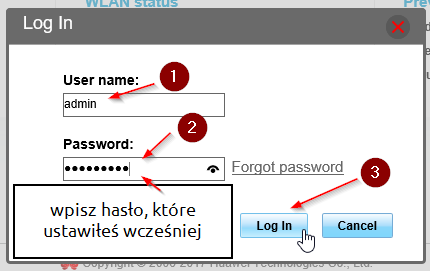
Następnie z lewej kolumny wybierz Dial-up, a następnie Profile Management.

Na środkowej części ekranu naciśnij New profile.

Teraz uzupełnij wszystko zgodnie z tabelą poniżej i naciśnij przycisk Save.
UWAGA – 1
Sieć Plus obecnie wykorzystuje dwie nazwy tzw. APN. Jeżeli internet nie zadziała, gdy wpiszesz wyraz plus, to spróbuj z wyrazem internet. Pamiętaj, aby wpisywać je małymi literami.
UWAGA – 2
Jeżeli szukasz ustawień dla zagranicznych sieci, to znajdziesz je na poniższej stronie:
https://apn.how/ lub https://wiki.apnchanger.org/
Poniżej przedstawiam przykładową konfigurację dla sieci Aero2.

Po chwili połączenie z internetem zostanie nawiązane.










2 thoughts on “Huawei B525 (ang. menu) – instrukcja ustawienia”
Comments are closed.